Guida all'Acquisto delle Migliori Bilance da Cucina
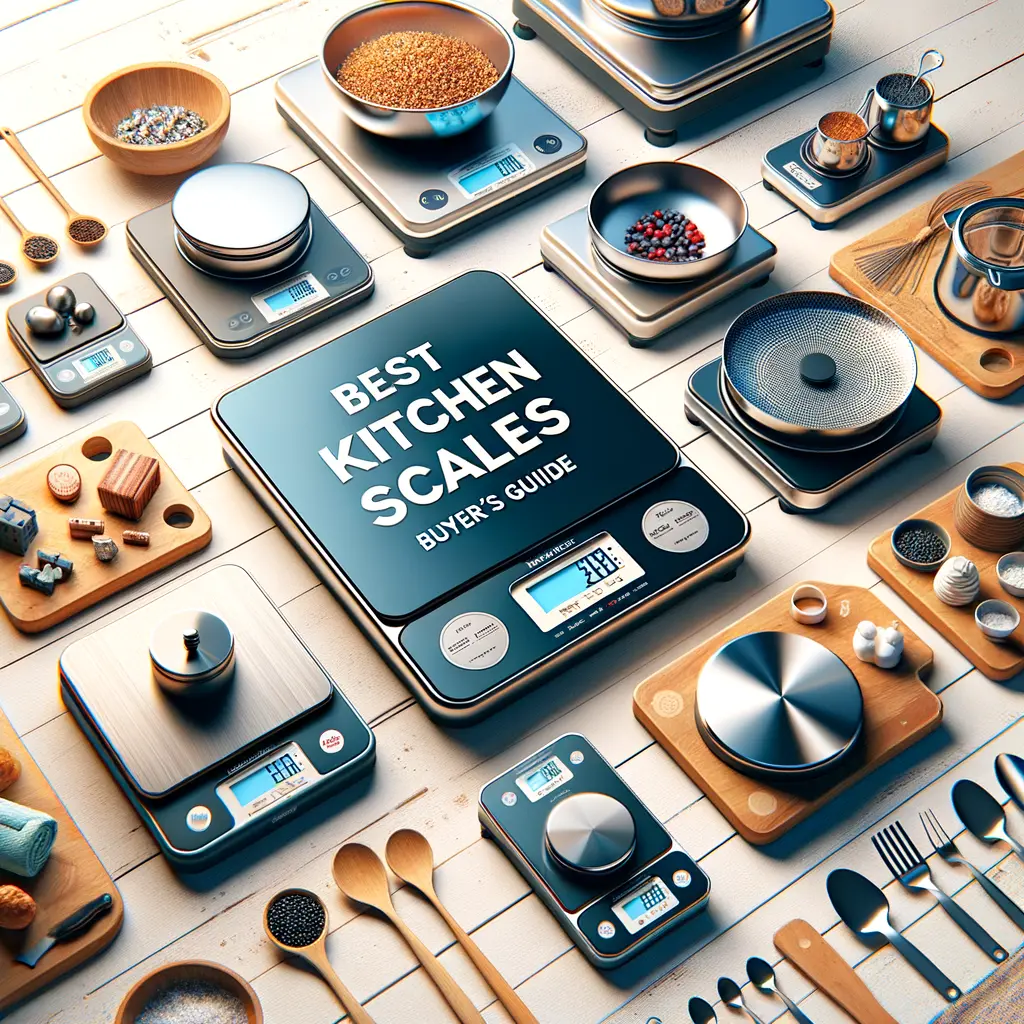

Cambiare la velocità del mouse può migliorare notevolmente la tua esperienza al computer, sia che tu stia lavorando, giocando o semplicemente navigando sul web. In questo tutorial, ti guiderò passo dopo passo su come modificare la velocità del mouse su diversi sistemi operativi, inclusi Windows, macOS e Linux. Inoltre, esploreremo alcune opzioni avanzate e suggerimenti per ottimizzare ulteriormente le impostazioni del tuo mouse.
La velocità del mouse, nota anche come sensibilità del mouse, determina quanto velocemente il cursore si muove sullo schermo in risposta ai movimenti fisici del mouse. Ecco alcuni motivi per cui potresti voler modificare questa impostazione:
Apri le Impostazioni: Clicca sul pulsante Start e seleziona l’icona dell’ingranaggio per aprire le Impostazioni.
Vai a Dispositivi: Nella finestra delle Impostazioni, clicca su “Dispositivi”.
Seleziona Mouse: Nel menu a sinistra, seleziona “Mouse”.
Regola la Velocità del Mouse: Troverai un’opzione chiamata “Velocità del puntatore”. Usa il cursore per aumentare o diminuire la velocità del mouse secondo le tue preferenze.
Testa le Impostazioni: Muovi il mouse per vedere se la nuova velocità è di tuo gradimento. Puoi tornare a questa schermata per ulteriori regolazioni.
Opzioni Avanzate: Se desideri ulteriori opzioni, clicca su “Opzioni aggiuntive del mouse” sulla destra. Nella finestra che si apre, vai alla scheda “Opzioni puntatore” per regolare la velocità e altre impostazioni avanzate.
Apri le Impostazioni: Clicca sul pulsante Start e seleziona l’icona dell’ingranaggio per aprire le Impostazioni.
Vai a Bluetooth e Dispositivi: Nella finestra delle Impostazioni, clicca su “Bluetooth e dispositivi”.
Seleziona Mouse: Nel menu a sinistra, seleziona “Mouse”.
Regola la Velocità del Mouse: Troverai un’opzione chiamata “Velocità del puntatore”. Usa il cursore per modificare la velocità del mouse.
Testa le Impostazioni: Muovi il mouse per verificare se la nuova velocità è adatta alle tue esigenze.
Opzioni Avanzate: Per ulteriori opzioni, clicca su “Impostazioni aggiuntive del mouse”. Nella finestra che si apre, vai alla scheda “Opzioni puntatore” per ulteriori regolazioni.
Apri le Preferenze di Sistema: Clicca sull’icona Apple in alto a sinistra dello schermo e seleziona “Preferenze di Sistema”.
Seleziona Mouse: Nella finestra delle Preferenze di Sistema, clicca su “Mouse”.
Regola la Velocità del Mouse: Troverai un cursore per la “Velocità di tracciamento”. Sposta il cursore per aumentare o diminuire la velocità del mouse.
Testa le Impostazioni: Muovi il mouse per vedere se la nuova velocità è di tuo gradimento. Puoi tornare a questa schermata per ulteriori regolazioni.
Opzioni Avanzate: Se utilizzi un mouse di terze parti, potresti avere accesso a ulteriori opzioni tramite il software del produttore.
Su Linux, il processo può variare leggermente a seconda dell’ambiente desktop che stai utilizzando. Qui copriremo GNOME e KDE, due dei più popolari.
Apri le Impostazioni: Clicca sull’icona delle impostazioni nel menu di sistema.
Vai a Mouse e Touchpad: Nella finestra delle Impostazioni, seleziona “Mouse e Touchpad”.
Regola la Velocità del Mouse: Troverai un cursore per la velocità del mouse. Spostalo per regolare la velocità secondo le tue preferenze.
Testa le Impostazioni: Muovi il mouse per verificare se la nuova velocità è adatta alle tue esigenze.
Apri le Impostazioni di Sistema: Clicca sul menu di avvio e seleziona “Impostazioni di Sistema”.
Vai a Dispositivi di Input: Nella finestra delle Impostazioni di Sistema, seleziona “Dispositivi di Input”.
Seleziona Mouse: Clicca su “Mouse” nel menu a sinistra.
Regola la Velocità del Mouse: Troverai un cursore per la velocità del mouse. Spostalo per regolare la velocità secondo le tue preferenze.
Testa le Impostazioni: Muovi il mouse per verificare se la nuova velocità è adatta alle tue esigenze.
Software del Produttore: Se utilizzi un mouse di marca, come Logitech o Razer, potresti avere accesso a software specifico che offre opzioni avanzate per la personalizzazione della velocità e delle funzioni del mouse.
DPI del Mouse: Alcuni mouse da gioco offrono la possibilità di regolare i DPI (dots per inch), che influenzano direttamente la sensibilità del mouse. Controlla il manuale del tuo mouse per vedere se questa opzione è disponibile.
Prova Diverse Superfici: La superficie su cui usi il mouse può influenzare la sua velocità e precisione. Prova diversi tappetini per mouse o superfici per vedere quale funziona meglio.
Ergonomia: Assicurati che la tua postazione di lavoro sia ergonomica. Una posizione corretta del mouse e della tastiera può ridurre l’affaticamento e migliorare la precisione.
Cambiare la velocità del mouse è un processo semplice che può avere un grande impatto sulla tua esperienza al computer. Che tu stia cercando di migliorare la precisione, aumentare la velocità o semplicemente rendere il tuo lavoro più confortevole, seguire i passaggi di questo tutorial ti aiuterà a raggiungere il tuo obiettivo. Ricorda di sperimentare con diverse impostazioni e superfici per trovare la configurazione perfetta per te.
Scrivici se hai notato qualcosa che può essere migliorato
Condividi questo articolo se ti piace.